Android является самой популярной Операционной Системой для смартфонов во всем мире — он установлен на более чем двух миллиардах мобильных устройств. И не так много «скаченных» приложений, которые также смогли присоединиться к этому эксклюзивному клубу «1 миллиард загрузок». Неудивительно, что корпорация Google является одним из самых популярных разработчиков, когда его последнее приложение «Google Files: освободите место на телефоне» смогло пройти эту веху.
В мае 2020 года это приложение достигло рубежа 500 миллионов скачиваний — на это ушло чуть более двух с половиной лет, после того, когда его название Google Files Go было сменено на Google Files: освободите место на телефоне. Но после этого ему каким-то образом удалось удвоить это число менее чем за год! Вполне возможно, что это случилось по причине того, что это приложение является предустановленным и поставляется вместе с ОС Android на телефонах некоторых производителей.
Но это не отменяет того факта, что Google Files является одним из самых чистых и простых файловых менеджеров, которые вы сможете скачать совершенно бесплатно. Это приложение предлагает интерфейс без рекламы и позволяет получить больше, чем просто доступ к файлам. У него есть функция очистки, которая поможет вам удалить старые и дублированные файлы на вашем телефоне, чтобы увеличить свободную память. И ещё Вы сможете обмениваться файлами между устройствами Android без использования Интернета со скоростью до 480 Мбит/с по зашифрованной прямой сети Wi-Fi.
Бэкап: полный, инкрементный и дифференциальный
Одной из удобных функций, отличающих его от других файловых менеджеров, являются рекомендации по очистке. Он с помощью Искусственного Интеллекта (ИИ) осуществляет поиск ненужных файлов для различных ситуаций, чтобы освободить место для хранения.
А как осуществить поиск и удаление дубликатов разных типов файлов на смартфоне Samsung?
Инструкция по поиску и удалению дубликатов всех типов файлов на смартфоне Samsung Galaxy.
1. Запустить вновь установленное приложение Google Files, нажав на значок «Files» с экрана смартфона.
Для перехода на страницу установки приложения из Google Play Маркет нажмите здесь.
Нужно обратить внимание, на то, что как правило, все предустановленные файловые менеджеры на большинстве смартфонов от разных производителей на русском языке имеют одинаковое название «Файлы» или «Мои файлы». Не нужно путать их с приложением «Google Files».

Скрин №1 – нажать на значок приложения «Files».
2. На основной странице приложения нужно активировать раздел по удалению лишних файлов нажав на кнопку «Очистка» внизу экрана.
3. Итак, мы находимся на странице раздела удаления файлов из памяти смартфона. В списке предлагаемых вариантов поиска и удаления «лишних» файлов нужно найти пункт «Удаление копий файлов».
Она оказалась второй по счёту. Нужно открыть этот подраздел, нажав на строчку «Выбрать файлы».

Скрин №3 – пролистнуть свайпом вверх. Скрин №4 – под названием пункта «Удаление копий файлов» нажать на строчку «Выбрать файлы».
4. Теперь перед нами список всех найденных лишних копий файлов.
Далее, мы можем отметить каждый вариант для удаления, с выбором, какой из них оставить в памяти: «Исходный файл» или его копию.
Либо предоставить право выбора самому смартфону. Но тогда для этого нужно будет отметить кружок в строке «Все дубликаты». В этом случае, в памяти телефона будут оставлены все исходные файлы, а дубликаты будут отмечены для удаления.
Нажимаем на кружок в строке «Все дубликаты».

Скрин №5 – нажимаем на кружок в командной строке «Все дубликаты».
Отобранными оказались 29 файлов в общей сложности на 98,11 МБ.
Для удаления всех отмеченных копий файлов нужно нажать на кнопку «Удалить» внизу экрана.

Скрин №6 – для удаления всех отмеченных копий файлов нужно коснуться кнопки «Удалить».
5. После этого нам нужно подтвердить удаление отобранных копий файлов. Для этого в открывшемся новом окошке нужно нажать на кнопку «Удалить».

Скрин №7 – нажать на кнопку «Удалить».
В итоге: удалено 29 ненужных копий файлов освободив память на 98 МБ.
Файловый менеджер «Google Files работает на всех телефонах, включая недорогие бюджетные устройства с малым объемом памяти. С помощью этого приложения владельцы Samsung могут максимально увеличить объём памяти своего телефона.
Если Вы постоянно беспокоитесь о пространстве для хранения, приложение Google Files будет идеальным решением для Вас.
Разработчики компаний Google и Samsung очень внимательны к своим покупателям. Всем известно, что обе компании день и ночь трудятся над тем, чтобы сделать жизнь своих пользователей как можно более комфортной. Но порой те сервисы, что кажутся им крайне важными и нужными, не находят широкого признания. Одним из таких стал Auto Backup.
Что это такое и для чего нужно
Как правило, выглядит эта копия как папка со значком Picasa в галерее вашего телефона и удалить её стандартными методами невозможно.
Периодически она может пропадать и появляться вновь. Происходит это от того, что в телефоне активирована синхронизация с аккаунтом сервиса Google+. Папка Auto Backup автоматически заполняется файлами из системы самого Google в момент подключения к интернету, поэтому бороться с ней невероятно трудно.
Можно ли удалять
Как это влияет на работу устройства
На работу самого смартфона это никак не влияет и особых последствий (страшных и не очень) быть не может. Разве что после удаления вы вдруг поймёте, что Auto Backup был важной и нужной составляющей галереи. Вернуть файлы и вместе с ними папку уже будет нельзя, т. к. данные исчезнут из хранилища системы. Поэтому перед удалением папки, внимательно просмотрите её содержимое и сохраните нужные файлы.
Как удалить Auto Backup с телефона Samsung
Удаление папки Auto Backup с телефона Samsung проводится в несколько этапов.
Через учётную запись Google
Чтобы избавиться от назойливой папки, произведём настройку учётной записи Гугл.
-
Откройте меню «Настройки» в телефоне.
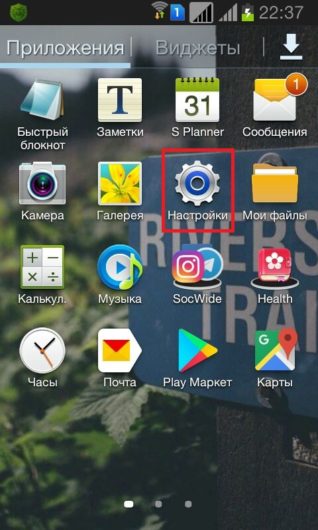
Заходим в меню и ищем иконку настроек
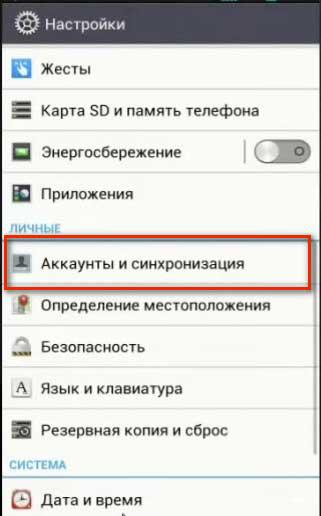
Затем ищем вкладку «Аккаунты и синхронизация» (или нечто, звучащее подобным образом)
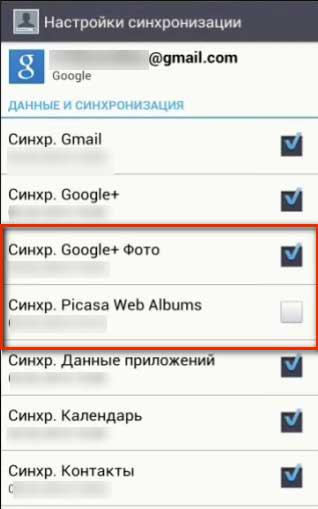
Отключите все службы, которые могут быть связаны с автоматической загрузкой
Через «Галерею»
После настроек синхронизации Google+ приступаем к очистке содержимого «Галереи».
-
Возвращаемся в меню «Настройки» и теперь заходим в «Диспетчер приложений».
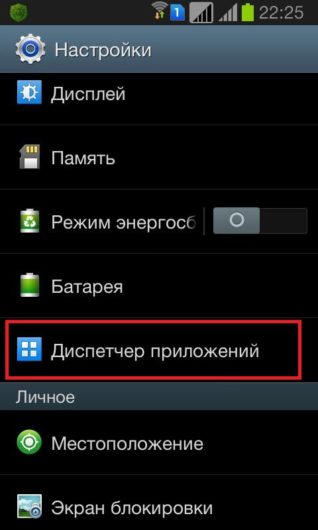
В меню настроек теперь находим и выбираем «Диспетчер приложений»
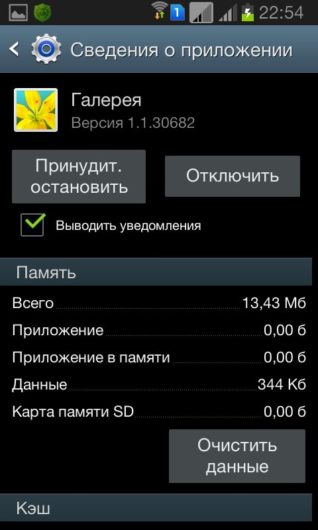
В открывшемся списке ищем «Галерею» и заходим в неё
Очищаем кэш фотогалереи устройства

После чистки кэша берёмся за данные
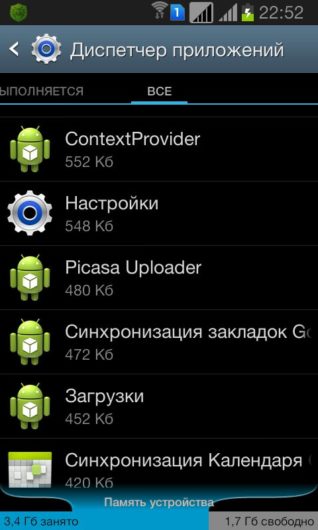
Просматриваем весь список приложений и удаляем те, которые связаны с приложением Picasa
Чистим Google+
После совершённых действий папки на телефоне быть не должно. А вот в системе Google данные всё ещё хранятся, и при неосторожном возобновлении синхронизации назойливая папка Auto Backup может появиться вновь. Чтобы этого не допустить, разберёмся с аккаунтом Google+.
- Зайдите в аккаунт Google. Для этого можно использовать компьютер или одноимённое приложение на устройстве.
- Откройте боковое меню и найдите в списке вкладку «Фото». Кстати, приложение Google Фото может быть заранее установлено на смартфоне, поэтому, прежде чем искать его в учётной записи Google, просмотрите все иконки в меню.
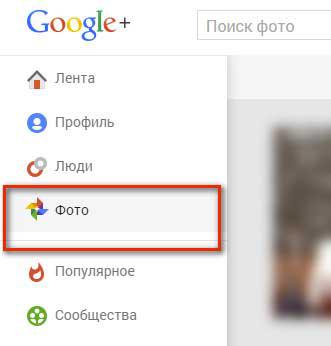
Из аккаунта Google заходим во вкладку «Фото» 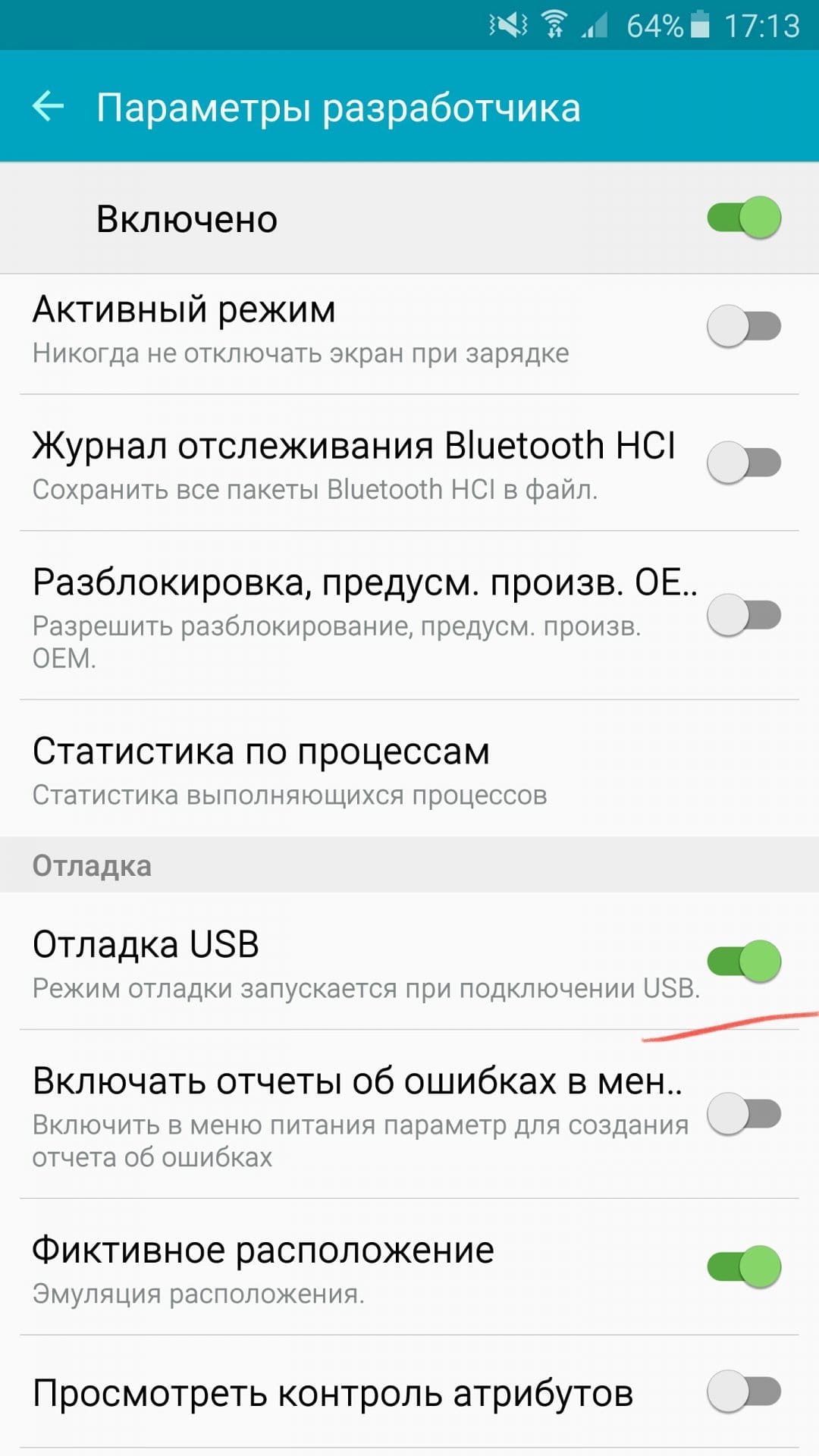
В появившемся списке можете выбрать все файлы, которые следует удалить 
Подтвердите своё решение в появившемся уведомлении
Видео: как удалить папку Автобэкап с телефона Самсунг

Копии, например, содержат настройки и данные приложения. Как можно удалить такие копии из своей учетной записи Google? Где именно они?
Когда вы используете Android-смартфон или планшет, вы, скорее всего, также подключаетесь к учетной записи Google, чтобы использовать Play Store. Вы также знаете, что различные настройки вашего устройства сохраняются в вашей учетной записи Google, чтобы восстановить его, например, после сброса вашего телефона. Что делать, если мы хотим удалить эти копии из вашей учетной записи Google?
Где хранится резервная копия Android в моей учетной записи Google?
Резервное копирование настроек Android, установленных приложений, журналов вызовов, календаря и контактов автоматически сохраняется на Google Диске. Все элементы, которые являются частью автоматически созданной резервной копии, попадают в специальную папку в вашем аккаунте Google. Вы можете проверить эту папку с помощью Google Диска.
Вы найдете резервные копии всех устройств, синхронизированных с вашим устройством. Вы можете проверить, сколько занимает резервная копия и на какую модель устройства она предназначена. Существует также информация о том, какие данные хранятся в копии (например, только настройки приложения).
Как удалить резервную копию Android из учетной записи Google?
Перейти на Google Диск Нажмите ссылку выше, чтобы перейти на страницу Google Диска. На экране входа в систему введите данные для учетной записи Google, которую вы используете на своем устройстве Android. Появится содержимое вашего Google Диска. 
Выберите вкладку из бокового меню «Резервные копии». Теперь появится папка с резервными копиями, и вы найдете файлы в списке, которые представляют копии отдельных устройств, которые вы используете. Например, в моем случае это файл с именем H60-L04, который отвечает за смартфон Честь 6 (модель H60-L04).
Чтобы проверить, что находится внутри этой резервной копии, просто дважды щелкните ее левой кнопкой мыши. Появится новое окно с подробными сведениями. В моем случае копия содержит настройки для Android и около десятка приложений. 
Если вы хотите удалить копию, нажмите на кнопку «Удалить резервную копию» в нижнем правом углу. Копия будет удалена из вашей учетной записи Google, и вы можете следовать этой процедуре для любого устройства, чья копия отображается в вашей учетной записи Google. Если Вы удалите резервную копию данных устройства с iOS или iPadOS, которая хранится в iCloud, iCloud не будет выполнять автоматическое резервное копирование информации с устройства. Вместо резервного копирования данных устройств с iOS и iPadOS в iCloud можно создать резервную копию с помощью компьютера.
Как удалить фото из облака на самсунге?
- Нажмите Главная > Настройки > Облако и аккаунты > Облако Samsung > Управление хранилищем , чтобы обзор ваших сохраненных данных.
- Нажмите Галерея и выберите вариант удаления элементов галереи в Samsung Cloud.
Где в телефоне находятся резервные копии?
На Андроид-устройстве под управлением версии 6.0, откройте приложение Google Диск. Выдвиньте боковую панель слева и выберите «Настройки». Здесь будут присутствовать два различных варианта резервного копирования. Во-первых, «Резервное копирование и сброс» — запускает приложение «Настройки».
Где в телефоне копии?
Вы можете войти в ваш аккаунт Google с домашней страницы Google через устройство (например, Рабочий стол). Выберите Google приложения > Диск. Выберите Резервные копии в колонке слева, и вы сможете увидеть скопированные данные и время копирования в Google диске.
Как удалить резервную копию на гугл диске?
- Чтобы увидеть сведения о резервной копии, нажмите на нее правой кнопкой мыши выберите «Просмотр» .
- Чтобы удалить резервную копию, нажмите на нее правой кнопкой мыши выберите «Удалить резервную копию» .
Как удалить резервное копирование с телефона?
Если вы хотите удалить копию, нажмите на кнопку «Удалить резервную копию» в нижнем правом углу. Копия будет удалена из вашей учетной записи Google, и вы можете следовать этой процедуре для любого устройства, чья копия отображается в вашей учетной записи Google.
Можно ли отключить резервное копирование в гугл?
Для отключения резервного копирования приложений и игр перейдите в «Настройки», затем найдите пункт «О телефоне» и в нём откройте «Резервное копирование» — это для новейшей версии операционной системы Android.
Как сделать резервное копирование SD карты на Самсунге?
Чтобы создать резервную копию данных на карте памяти, откройте Настройки, затем выберите Система > Резервное копирование и восстановление > Резервное копирование данных > Внешний накопитель > Карта памяти.
- Nx7200hd plus обновить андроид
- Браузер который не отслеживается для андроид
- Android tag что это
- Обновить андроид на магнитоле уаз патриот 2019
- Поиск ace stream трансляции для андроид
Источник: telefony-gid.ru
Вопросы и ответы об автоматическом резервном копировании (Samsung Auto Backup входит в комплект)
Everyday Auto Backup 3.5
![]()
Everyday Auto Backup – это бесплатное приложение, которое создано для того, чтобы выполнять операции автоматического резервного копирования.
Возможности Everyday Auto Backup
Для того, чтобы уберечь важные данные от случайных сбоев работы системы (например, вирусных угроз или операций перезапуска), нужно выполнять регулярно резервное копирование. Благодаря программе вы сможете восстановить данные в случае их утраты. Утилита имеет интуитивно понятный интерфейс. Возможно планирование автоматического резервирования для нескольких программ.
Для создания задачи следует указать исходный путь (из какой папки будет проводиться копирование), конечный путь (в какую папку будет произведено копирование) и интервал времени, через который будет совершаться автоматическое резервное копирование. Также существует несколько дополнительных возможностей. Можно настроить резервное копирование всех файлов или только новых (тогда они будут заменять аналогичные старые), редактировать или удалить проект, запускать и останавливать процесс копирования, посмотреть запланированные задания. В меню параметров можно настроить запуск программы при старте Windows, исключение определённого расширения файлов из процесса копирования, звуковые уведомления при завершении процесса резервного копирования.
Источник: apps24.org